

三菱PLC网口通讯设备如何通过透传网关实现远程上下载程序?
描述
准备工作
一台可联网操作的电脑
一台单网口的远程透传网关及博达远程透传配置工具
网线一条,用于实现网络连接和连接PLC
一台三菱 FX5U PLC及其编程软件
一张4G卡或WIFI天线实现通讯(使用4G联网则插入4G SIM卡,WIFI联网则将WIFI天线插入USB口)
第一步 配置静态IP
1.将网关通电,用网线将网关和电脑进行连接
2.打开控制面板选择与网关相连接的以太网口,在弹框的属性中选择Internet协议版本4(TCP/IPV4),再进入属性里按照图中的IP地址输入静态IP进行配置
注:初次配置静态IP时才可按图中输入

3.在浏览器输入 http://192.168.1.233 后进行登录

第二步 配置联网方式
注:根据所需的联网方式去选择对应的配置,切换联网方式后需重新配置
4G联网:
需先按照下方示意图正确插入4G物联网卡以及4G天线

选择4G联网,须在联网方式中选择4G联网,提交配置后重启网关;出厂默认设置为4G联网,无需进行任何配置

WIFI联网:
将WIFI 天线插入网关的USB口进行连接

直接搜寻附近热点选择连接后输入密码;
点击测试WIFI,测试是否可以连接成功;
在联网方式中选择WIFI联网,提交配置后重启网关即可

有线联网:
将网线连接至电脑

网络配置中选择WAN/LAN,网口类型选择WAN,再自动获取IP;
在联网方式中选择有线联网,提交配置后重启网关即可

第三步 远程透传配置工具步骤
下载透传工具后进行解压
双击打开远程透传工具,输入厂家提供的账号密码进行登录

选择网络透传协议后点击连接网关按钮即可完成远程透传
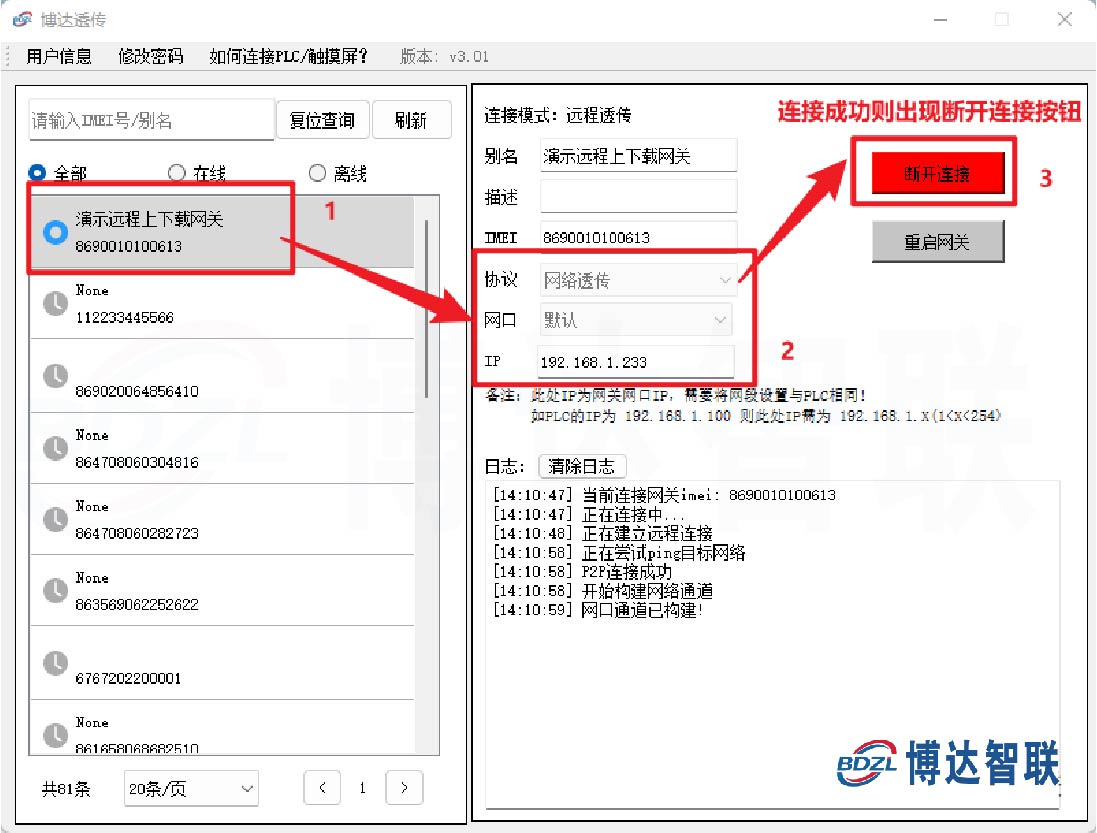
第四步 PLC编程软件配置步骤
电脑下载并打开PLC编程软件,新建工程选择该款PLC型号
确认后选择连接目标,选择计算机侧为Ethernet Board,再选择TCP协议;
再双击选择可编程控制器侧的PLC module或Ethernet Module
选择通过集线器连接并输入PLC的IP地址,确认后进行通信测试即可
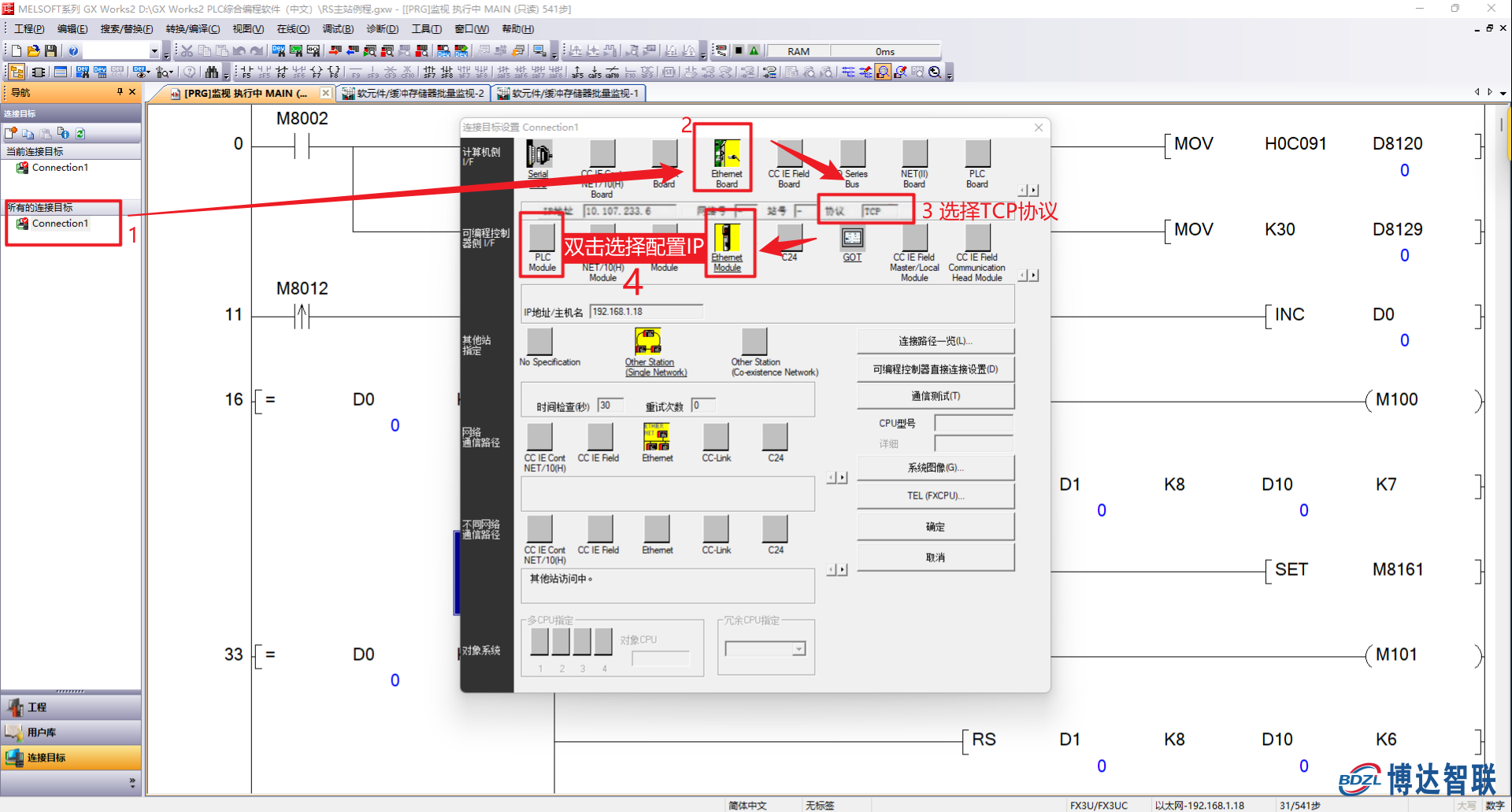
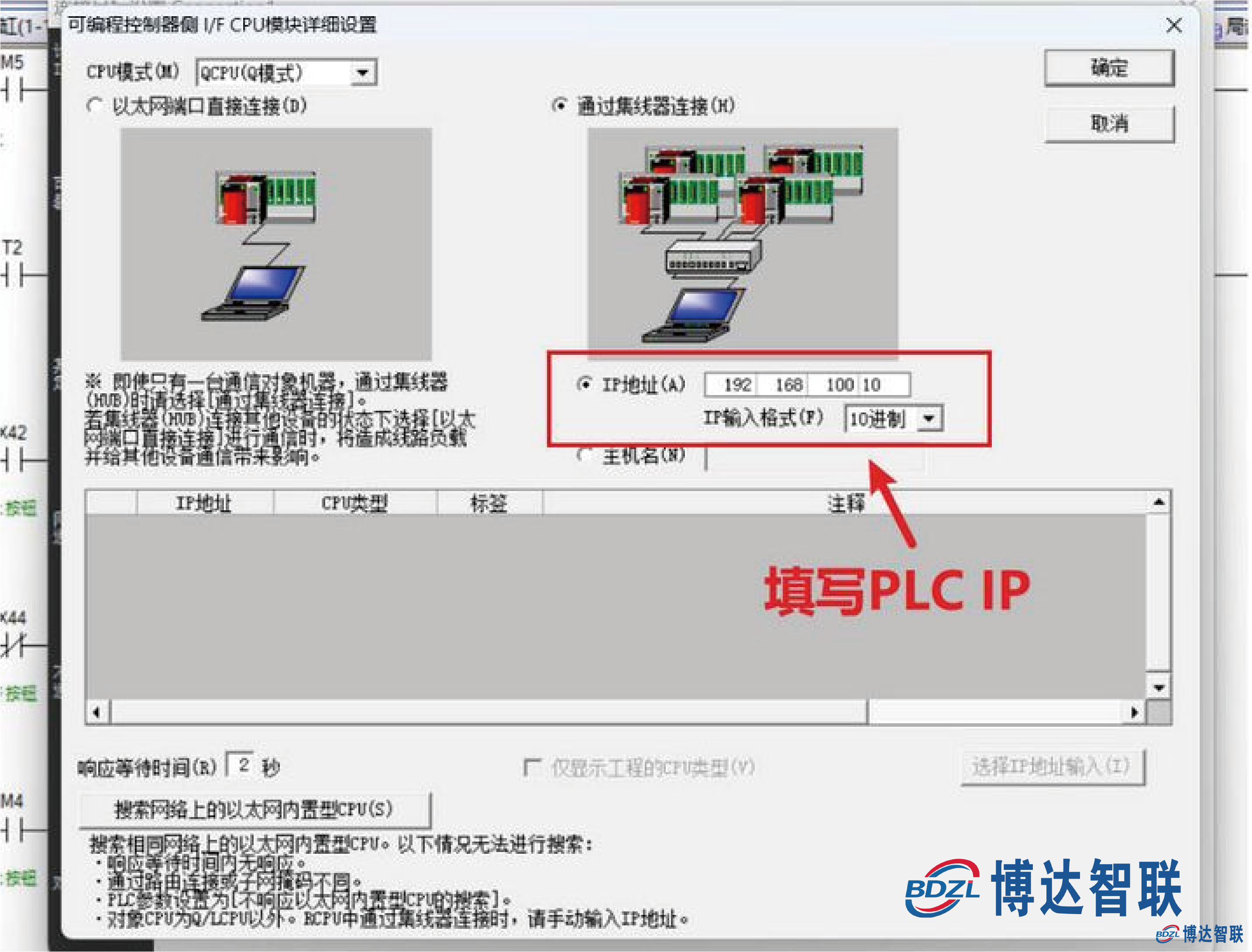
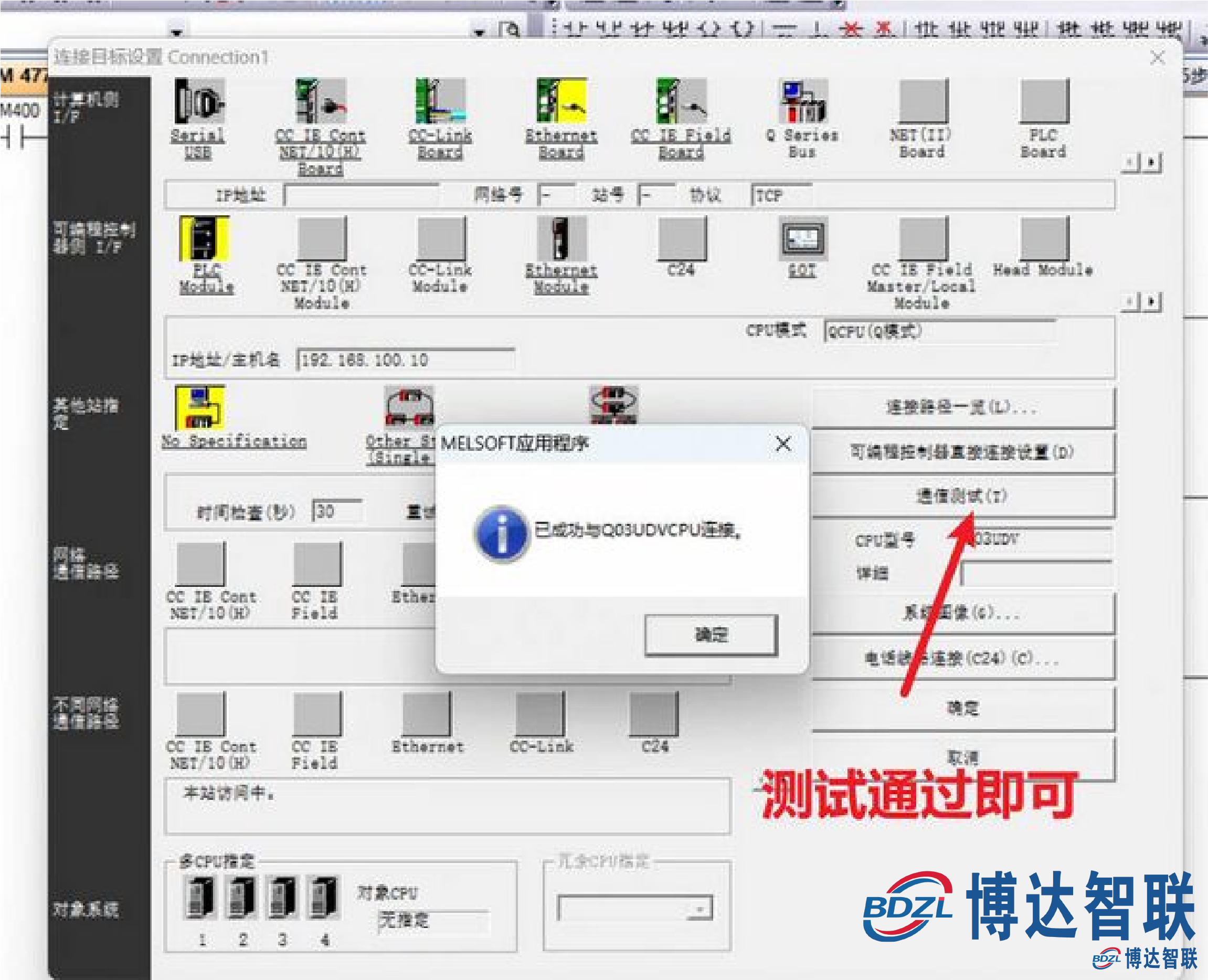
第五步 程序远程上下载/监控步骤
点击在线,选择PLC写入,远程将程序下载至PLC
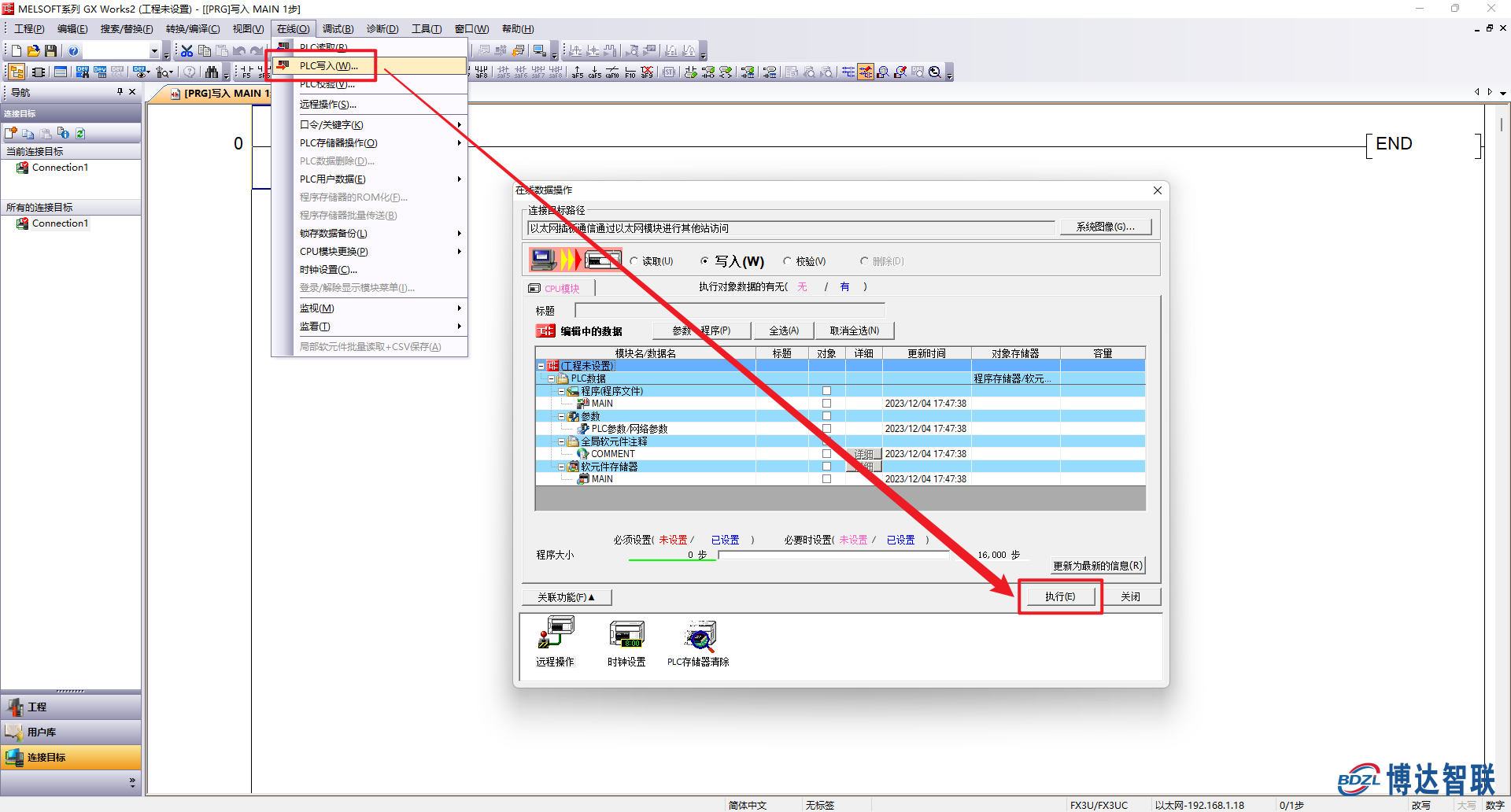
点击PLC读取,远程将PLC程序上传至电脑
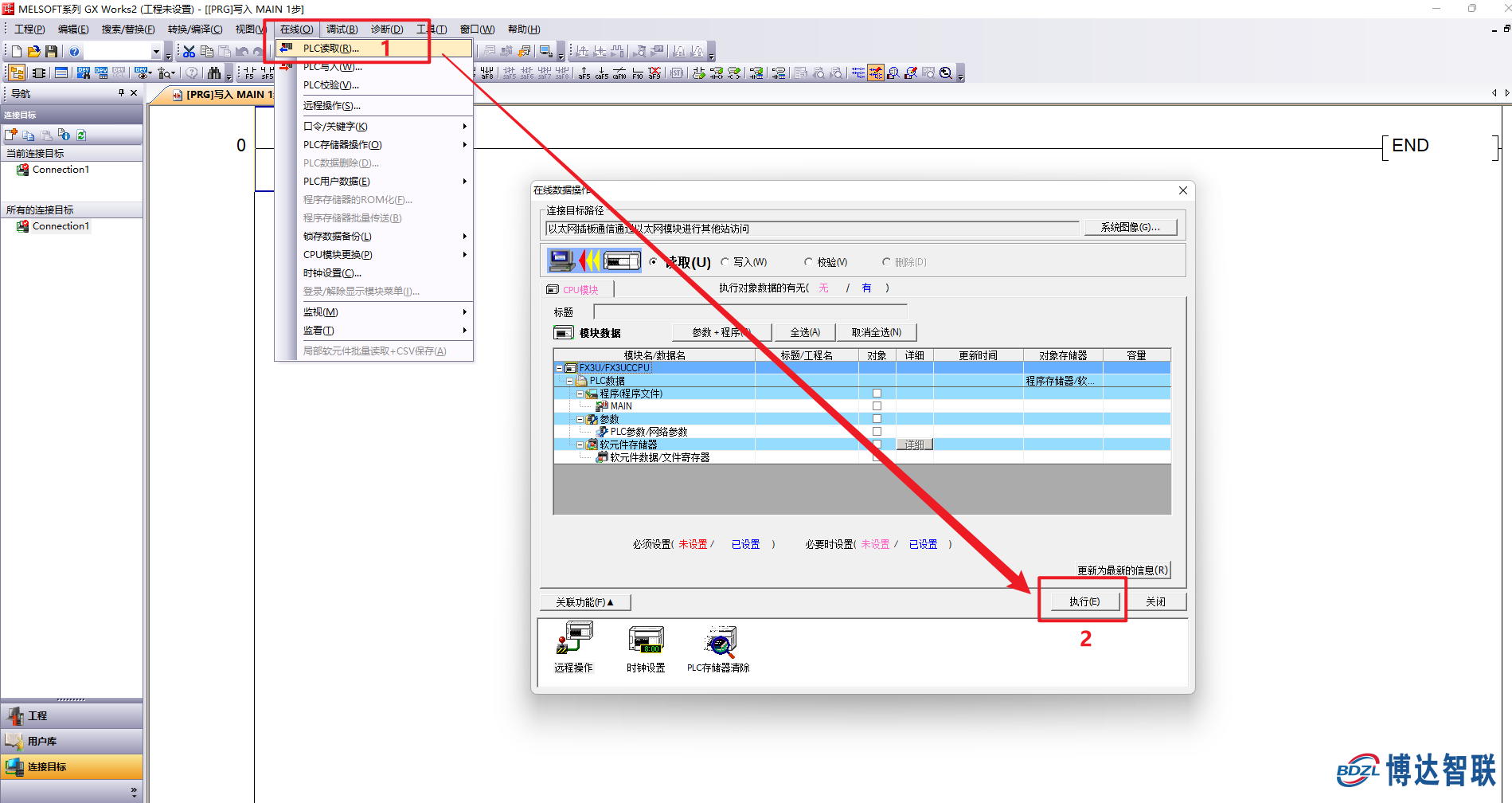
点击图中的在线-监视开启监视模式,实现远程实时监控PLC的运行状态
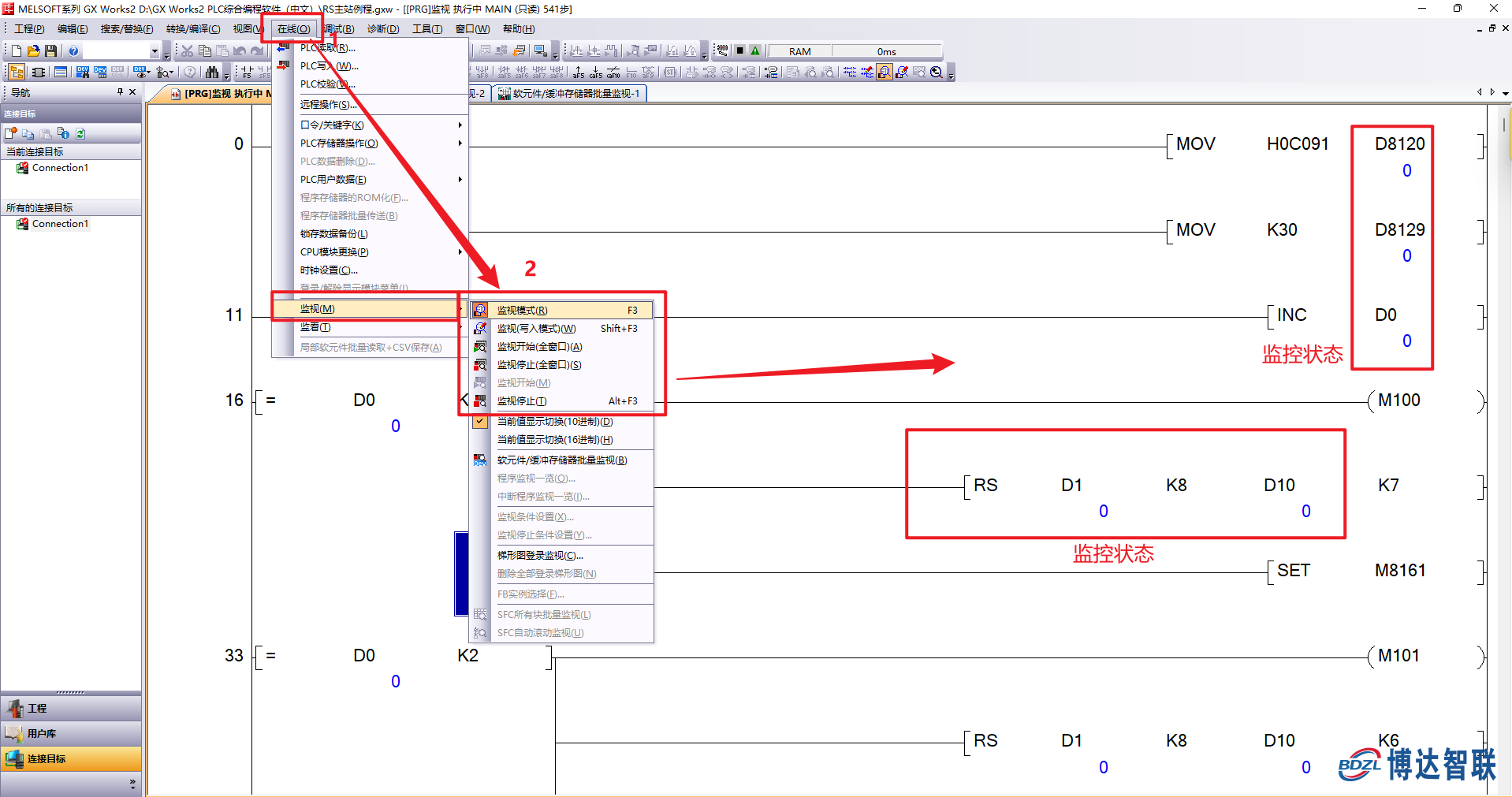
-
通过透传网关实现对信捷PLC远程控制,远程上下载2024-01-26 2763
-
远程透传网关-单网口快速实现信捷XD3串口PLC程序远程上下载2024-01-23 3147
-
远程透传网关-单网口快速实现台达 PLC-ISPSoft程序远程上下载2024-01-22 2110
-
工业级远程透传网关BDZL-V900|PLC远程控制编程调试上下载2024-01-20 1845
-
PLC远程上下载程序如何实现?plc远程维护方案2024-01-19 4026
-
如何使用博达透传网关实现plc远程编程和程序上下载2024-01-17 1200
-
串口PLC如何通过透传网关实现远程上下载和监控维护2024-01-16 1669
-
三菱PLC串口通讯设备如何通过PLC网关实现远程上下载程序?2022-12-21 1166
-
三菱PLC网口通讯设备如何通过PLC网关实现远程上下载程序?2022-12-19 2349
-
通过PLC网关如何实现三菱FX3U的远程上下载程序?2022-11-17 2611
-
PLC数采网关如何实现Q系列三菱PLC远程调试及上下载2022-09-29 2255
-
三菱PLC远程下载程序2018-08-29 11740
全部0条评论

快来发表一下你的评论吧 !

